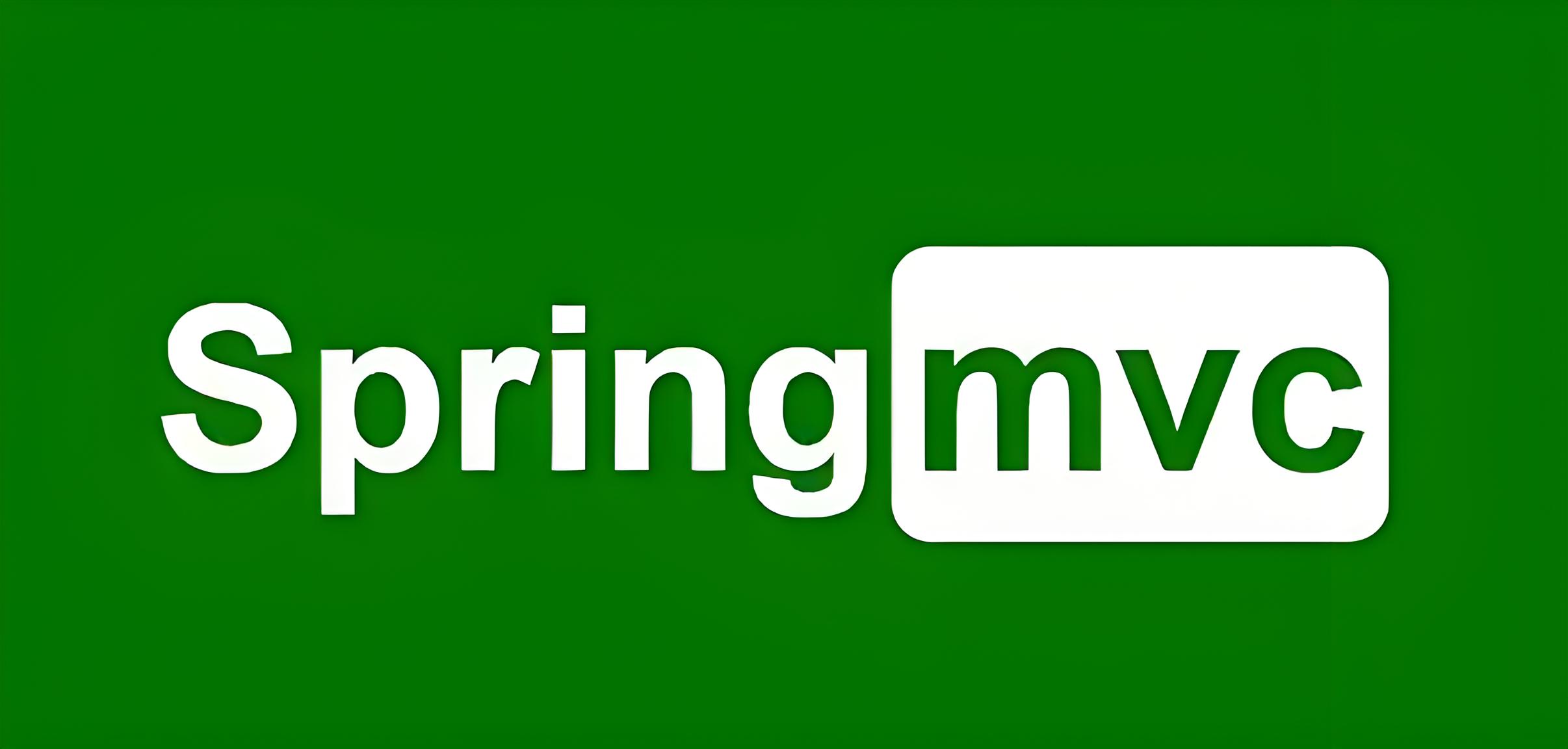搭建Spring MVC项目
-
-
- 第一步:创建Maven项目
- 第二步:配置pom.xml
- 第三步:配置web.xml
- 第四步:创建Spring配置文件
- 第五步:创建控制器
- 第六步:创建JSP视图
- 第七步:配置Tomcat并运行
- 目录结构
- 常见问题解决
- [与传统Spring Boot对比](#与传统Spring Boot对比)
-
以下是一个使用 IDEA + Maven 搭建传统 Spring MVC 项目的详细步骤(非Spring Boot),包含完整示例代码:
第一步:创建Maven项目
- 打开IDEA ->
New Project - 选择
Maven-> 勾选Create from archetype-> 选择maven-archetype-webapp - 填写
GroupId和ArtifactId(如:com.example / springmvc-demo)
第二步:配置pom.xml
xml
<project>
<modelVersion>4.0.0</modelVersion>
<groupId>com.example</groupId>
<artifactId>springmvc-demo</artifactId>
<version>1.0-SNAPSHOT</version>
<packaging>war</packaging>
<dependencies>
<!-- Spring MVC -->
<dependency>
<groupId>org.springframework</groupId>
<artifactId>spring-webmvc</artifactId>
<version>5.3.29</version>
</dependency>
<!-- Servlet API -->
<dependency>
<groupId>javax.servlet</groupId>
<artifactId>javax.servlet-api</artifactId>
<version>4.0.1</version>
<scope>provided</scope>
</dependency>
<!-- JSP支持 -->
<dependency>
<groupId>javax.servlet.jsp</groupId>
<artifactId>javax.servlet.jsp-api</artifactId>
<version>2.3.3</version>
<scope>provided</scope>
</dependency>
<!-- JSTL -->
<dependency>
<groupId>javax.servlet</groupId>
<artifactId>jstl</artifactId>
<version>1.2</version>
</dependency>
</dependencies>
<build>
<plugins>
<!-- 配置Maven编译插件 -->
<plugin>
<groupId>org.apache.maven.plugins</groupId>
<artifactId>maven-compiler-plugin</artifactId>
<version>3.8.1</version>
<configuration>
<source>1.8</source>
<target>1.8</target>
</configuration>
</plugin>
</plugins>
</build>
</project>第三步:配置web.xml
src/main/webapp/WEB-INF/web.xml:
xml
<?xml version="1.0" encoding="UTF-8"?>
<web-app version="4.0"
xmlns="http://xmlns.jcp.org/xml/ns/javaee"
xmlns:xsi="http://www.w3.org/2001/XMLSchema-instance"
xsi:schemaLocation="http://xmlns.jcp.org/xml/ns/javaee
http://xmlns.jcp.org/xml/ns/javaee/web-app_4_0.xsd">
<!-- 配置DispatcherServlet -->
<servlet>
<servlet-name>dispatcher</servlet-name>
<servlet-class>org.springframework.web.servlet.DispatcherServlet</servlet-class>
<init-param>
<param-name>contextConfigLocation</param-name>
<param-value>/WEB-INF/spring-mvc.xml</param-value>
</init-param>
<load-on-startup>1</load-on-startup>
</servlet>
<!-- 映射所有请求到DispatcherServlet -->
<servlet-mapping>
<servlet-name>dispatcher</servlet-name>
<url-pattern>/</url-pattern>
</servlet-mapping>
</web-app>第四步:创建Spring配置文件
src/main/webapp/WEB-INF/spring-mvc.xml:
xml
<?xml version="1.0" encoding="UTF-8"?>
<beans xmlns="http://www.springframework.org/schema/beans"
xmlns:xsi="http://www.w3.org/2001/XMLSchema-instance"
xmlns:context="http://www.springframework.org/schema/context"
xmlns:mvc="http://www.springframework.org/schema/mvc"
xsi:schemaLocation="http://www.springframework.org/schema/beans
http://www.springframework.org/schema/beans/spring-beans.xsd
http://www.springframework.org/schema/context
http://www.springframework.org/schema/context/spring-context.xsd
http://www.springframework.org/schema/mvc
http://www.springframework.org/schema/mvc/spring-mvc.xsd">
<!-- 开启注解扫描 -->
<context:component-scan base-package="com.example.controller"/>
<!-- 开启MVC注解驱动 -->
<mvc:annotation-driven/>
<!-- 视图解析器 -->
<bean class="org.springframework.web.servlet.view.InternalResourceViewResolver">
<property name="prefix" value="/WEB-INF/views/"/>
<property name="suffix" value=".jsp"/>
</bean>
</beans>第五步:创建控制器
src/main/java/com/example/controller/HelloController.java:
java
package com.example.controller;
import org.springframework.stereotype.Controller;
import org.springframework.ui.Model;
import org.springframework.web.bind.annotation.GetMapping;
@Controller
public class HelloController {
@GetMapping("/hello")
public String sayHello(Model model) {
model.addAttribute("message", "这是我的第一个Spring MVC程序!");
return "hello"; // 对应/WEB-INF/views/hello.jsp
}
}第六步:创建JSP视图
src/main/webapp/WEB-INF/views/hello.jsp:
jsp
<%@ page contentType="text/html;charset=UTF-8" language="java" %>
<html>
<head>
<title>欢迎页面</title>
</head>
<body>
<h1>${message}</h1>
</body>
</html>第七步:配置Tomcat并运行
- 点击IDEA右上角
Add Configuration->+->Tomcat Server->Local
Name:自定义配置名称(如 tomcat)
Application Server:选择已配置的 Tomcat
URL:访问路径可以是http://localhost:8080/项目名/,这里没有配置项目名
JRE:这里采用系统配置好的,如果没有配置的,这里配置下
HTTP Port:默认 8080(按需修改)

- 在
Deployment标签页添加项目war包
切换到 Deployment 标签 → 点击 + → Artifact → 选择步骤 2 生成的 Exploded Artifact
Application Context:设置上下文路径(如 /myapp,默认可能为 Artifact 名)

启动项目:
1、点击 Run/Debug Configurations 下拉框 → 选择配置好的 Tomcat 配置。
2、点击 Run(绿色三角)或 Debug(虫子图标)。
3、控制台输出 Tomcat started on port(s): 8080 表示成功。
4、访问 http://localhost:8080/你的上下文路径 测试。
目录结构
src
├── main
│ ├── java
│ │ └── com
│ │ └── example
│ │ └── controller
│ │ └── HelloController.java
│ ├── resources
│ └── webapp
│ ├── WEB-INF
│ │ ├── spring-mvc.xml
│ │ ├── views
│ │ │ └── hello.jsp
│ │ └── web.xml
│ └── index.jsp常见问题解决
-
404错误:
- 检查视图路径是否匹配:
return "hello"对应/WEB-INF/views/hello.jsp - 确保URL路径正确:
http://localhost:8080/[项目名]/hello
- 检查视图路径是否匹配:
-
No mapping found for HTTP request:
- 检查
@Controller注解是否被扫描到(确认component-scan包路径正确)
- 检查
-
JSP无法解析EL表达式:
- 在JSP头部添加:
<%@ page isELIgnored="false" %>
- 在JSP头部添加:
与传统Spring Boot对比
| 配置项 | 传统Spring MVC | Spring Boot |
|---|---|---|
| 项目创建 | 手动配置web.xml和Spring配置 | 自动配置 |
| 内嵌服务器 | 需要外置Tomcat | 内置Tomcat/Jetty |
| 依赖管理 | 需手动指定版本 | starter依赖自动版本管理 |
| 部署方式 | 打包war部署到服务器 | 可打包jar独立运行 |